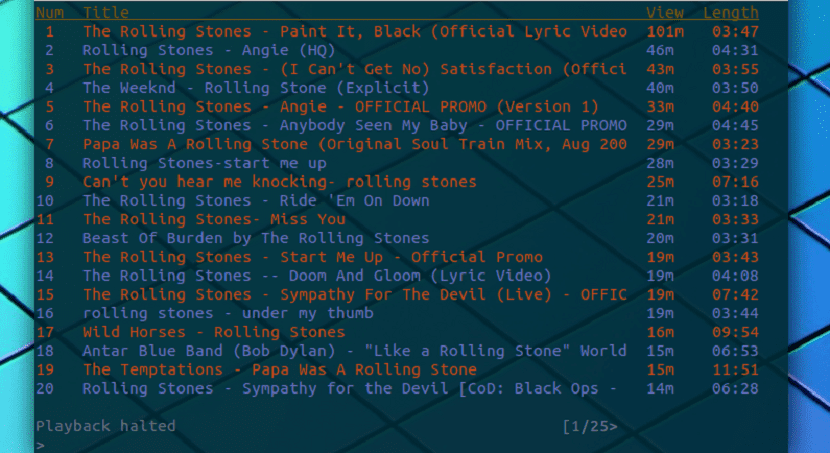
أصبح YouTube أحد الخدمات الرائعة والتي يمكن أن ننتقل إليها صللبحث عن مقاطع فيديو من أي نوع تقريبًا وهي تعتبر شبكة اجتماعية. الاستخدام الذي نستخدمه بشكل عام لهذه الخدمة هو البحث عن البرامج التعليمية والأخبار والبحث عن المعلومات ، من بين أمور أخرى.
في Gnu / Linux لدينا أدوات متنوعة التي يمكننا من خلالها الاستمتاع بهذه الشبكة الاجتماعية ، من خلال استخدام متصفح الويب الخاص بنا أو مشغل الوسائط المتعددة أو أيضًا من الجهاز.
حول mps-youtube
هذا هو السبب هذه المرة سأنتهز الفرصة للحديث عن mps-youtube، حيث يمكننا تشغيل الموسيقى من YouTube بالكامل في المحطة ، على الرغم من أنه يمكن أيضًا تشغيل مقاطع الفيديو باستخدام mplayer أو mpv.
Mps- يوتيوب هو تطبيق مفتوح المصدر عبر الأنظمة الأساسية مكتوب بلغة البرمجة Python وذاك يعتمد على mpv وهو تطبيق يتيح لنا استخدام الجهاز للبحث عن الموسيقى وتشغيلها وتنزيلها.
ميزات mps-youtube
El الغرض الرئيسي من التطبيق هو العمل كمشغل موسيقى على YouTube، والذي يوفر خيارات لـ:
- البحث وتشغيل الصوت
- إنشاء وحفظ قوائم التشغيل المحلية
- ابحث عن قوائم تشغيل YouTube واستوردها
- قم بتعيين تنسيق الصوت الافتراضي
مع خيارات إضافية مثل:
- تشغيل مقاطع الفيديو خارجيًا باستخدام mpv أو mplayer أو vlc
- عرض التعليقات على الفيديو
- إخطارات اختيارية حول تغيير الأغنية
- دعم MPRIS v2
- Last.fm scobbling الدعم
أيضًا ، كميزة إضافية على تشغيل الصوت هي ذلك يتيح لنا التطبيق إمكانية تحويل الصوت إلى mp3، aac ، wma ، من بين أمور أخرى ، فقط أنها تتطلب ffmpeg و avconv لذلك.
كيفية تثبيت mps-youtube على نظام Linux؟
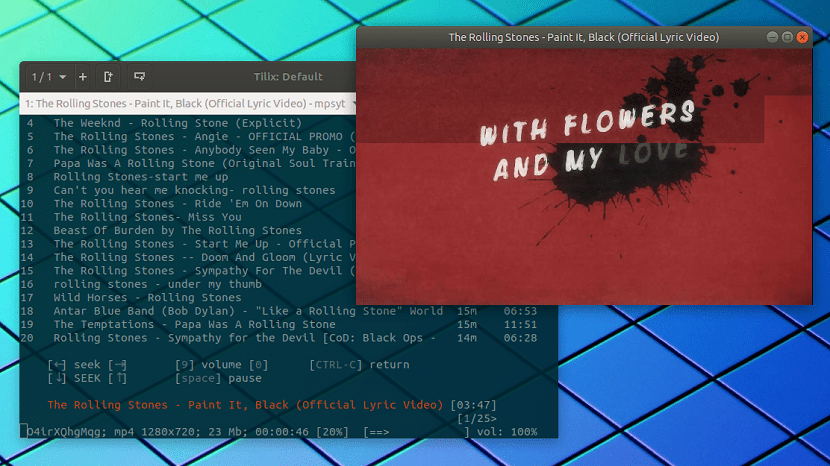
إذا كنت ترغب في محاولة أو البدء في استخدام هذا التطبيق الرائع يجب أن يكون لدينا أولاً بعض التبعيات للتنفيذ الصحيح لـ mps-youtube في نظامنا.
كما ذكرنا ، فإن mps-youtube مكتوب بلغة بيهتون، لذلك يجب أن نقوم بتثبيته على نظامنا ، إذا لم يكن الأمر كذلك ، فابحث ببساطة عن الحزمة في مستودعات نظامك حيث إنها موجودة في معظم مستودعات التوزيع.
إذا أردنا معرفة ما إذا كان لدينا Python مثبتًا على جهاز الكمبيوتر الخاص بنا ، يجب أن نفتح Terminal وننفذ:
python3 --version
حيث يجب أن يتلقوا رسالة بالإصدار المثبت وإلا سيحصلون على "غير موجود" وسيتعين عليهم تثبيته:
إلى Debian و Ubuntu والمشتقات التي نقوم بتثبيتها باستخدام:
sudo apt-get install python3-pip mpv
إلى حالة Fedora و openSUSE و CentOS والمشتقات:
dnf -y install python-pip python3 mpv
إلى Arch Linux و Manjaro ومشتقاته:
sudo pacman -S python3 python-pip mpv
فعلت هذا الآن يجب أن نضيف مسارًا إلى مجلدنا الموظفين مع:
echo "export PATH=\"\$PATH:\$HOME/.local/bin\"" >> ~/.bashrc . ~/.bashrc
الآن يمكننا المتابعة لتثبيت التطبيق باستخدام:
pip3 install --user mps-youtube youtube-dl
كومو خطوة اختيارية يمكن تثبيت dbus-python و pygobject للمستخدم الخاص بك إذا أراد أن يدعم mps-youtube MPRIS v2 ، مما يعني أنه سيحصل على عناصر تحكم مشغل الوسائط في قائمة الصوت:
pip3 install --user dbus-python pygobject
كما ذكرنا ، إذا كنت ترغب في دمج تشغيل الفيديو ، فيمكنك القيام بذلك باستخدام vlc ، وهو خيارك الكامل للتثبيت.
كيفية استخدام mps-youtube؟
فقط يجب أن نفتح Terminal وننفذ الأمر التالي لبدء التطبيق:
mpsyt
الآن يمكننا استخدام محرك البحث الداخلي للعثور على مسار صوتي أو مقطع فيديو ، ما عليك سوى استخدام الأمر التالي:
help search
Mps-youtube قابل للتخصيص أيضًا. على سبيل المثال ، يمكن تكوين شاشة نتائج البحث لعرض حقول إضافية. للاطلاع على جميع الإعدادات المتاحة ، اكتب "إعدادات المساعدة" في mps-youtube.
لتمكين تشغيل الفيديو في التطبيق يجب علينا تنفيذ هذا الأمر:
set show_video true
فعلت هذا يجب علينا تكوين المشغل الذي سيكون هو اللاعب الذي سيتم تنفيذه لإعادة إنتاج الفيديو.
set player <player>
أين لتكوين مشغل mpv ، ما عليك سوى استبدال mplayer أو تكوين vlc باستخدام "cvlc".
مقال ممتاز ، لقد ساعدني في معرفة كيفية تشغيل الفيديو. تحيات